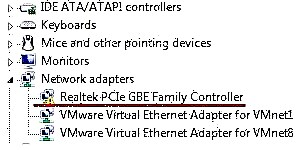Ne znam koliko je relevantno pitanje postavljanja roditeljskog nadzora na usmjerivaču, ali odlučio sam pripremiti malu uputu za Asus usmjerivače. Razmotrimo postavljanje roditeljskog nadzora na usmjerivaču Asus RT-N18U. Ako imate drugi model, onda je u redu, tamo su sve postavke iste. Neće biti teško shvatiti.
Prvo saznajmo što su roditeljski nadzor, zašto su potrebni i koje su specifične postavke na Asusovim uređajima. Ova značajka omogućuje vam ograničavanje pristupa Internetu za određene uređaje. Vremensko ograničenje. Na usmjerivač su povezani različiti uređaji: računala, telefoni, tableti itd., Među njima su i najvjerojatnije uređaji vaše djece. Dakle, možete postaviti roditeljsku kontrolu tako da Internet na uređajima vaše djece bude samo u određeno vrijeme. Primjerice, tek popodne, a nakon deset navečer Internet je prestao raditi na određenim uređajima.
Korisna značajka za one koji žele kontrolirati vrijeme koje djeca provode na Internetu. Neka mi djeca oproste 🙂
Postavljanje roditeljskog nadzora na Asus usmjerivaču
Otvorite postavke usmjerivača na 192.168.1.1. Detaljne upute možete vidjeti ovdje. U postavkama idite na karticu Roditeljska kontrola... Uključite ga prekidačem ako je isključen i ako imate upozorenje da se vremenska zona razlikuje od regionalnih postavki, kliknite ovaj natpis i postavite točnu vremensku zonu. Spremite postavke.

Vratite se na karticu Roditeljski nadzor. Do sad bi trebala nestati pogrešna poruka o vremenskoj zoni.
Moramo dodati uređaj za koji želimo konfigurirati kontrolu. Dovoljno je odabrati željeni uređaj s popisa ako je spojen na usmjerivač ili je već bio povezan. Tamo također možete ručno registrirati MAC adresu željenog uređaja.

Klijent kojeg smo dodali pojavit će se na popisu. Klik Prijavite se... Možete ga izbrisati ili postaviti vrijeme. Kliknite gumb "Uredi" da odredite vrijeme pristupa Internetu.

Pojavit će se tablica s vremenom i danima u tjednu. Samo trebate odvojiti vrijeme u kojem želite dopustiti pristup Internetu. Postavke vremena možete postaviti tako da Internet na uređaju radi, na primjer, samo tijekom dana.

Klik U redu... Roditeljski nadzor će početi raditi. Na uređaju koji ste dodali na popis Wi-Fi će biti povezan, ali Internet će raditi prema rasporedu koji smo postavili. Možete dodati nove uređaje i postaviti raspored za njih ili ukloniti uređaje s popisa.
Važna točka. Ako koristite standardnu administratorsku lozinku za ulazak u postavke usmjerivača, savjetujem vam da je pročitate prema ovoj uputi (na kartici Administracija - Sustav). Inače će djeca ući u postavke i blokirati vas, djeca su sada takva 🙂
Na taj način možete kazniti ne samo djecu, već i neposlušnu suprugu / muža ili rodbinu koja vas se ne pokorava 🙂 Mislim da ćete naći koristi.